GOLD BLOG(ゴールドブログ)の導入手順(購入時の注意・移行手順)【ゴールドブログ設定】
【ゴールドブログ】新規で「GOLDBLOG」を導入する場合……
Google アナリティクスでは、インターフェースの変更や機能の追加に伴い、トラッキングIDの表示場所が変更されることがあります。特に、ユニバーサルアナリティクス(UA)とGoogle アナリティクス 4(GA4)では、トラッキングIDの形式も異なり、それぞれ異なる場所で確認する必要があります。
https://analytics.google.com/analytics よりGoogle Analyticsにログインします。使用ドメインが複数ある場合には、対象のドメインを出しておきます。
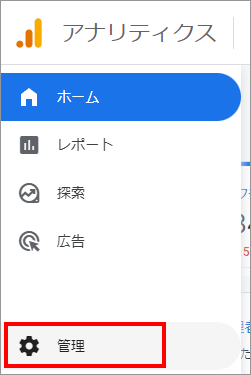
左下の歯車アイコン「管理」を選びます。
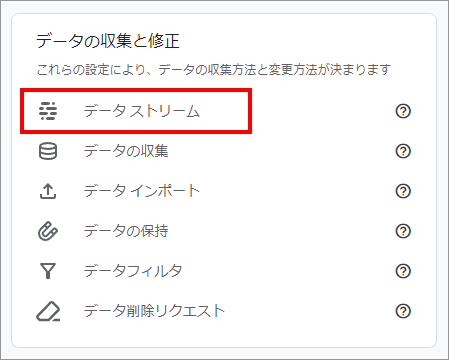
「データの収集と修正」の「データストリーム」を選びます。
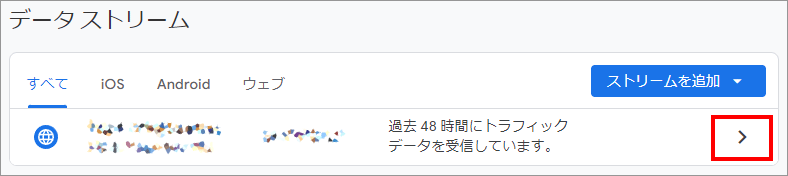
データストリームの一覧にドメインが表示されるのでクリックします。
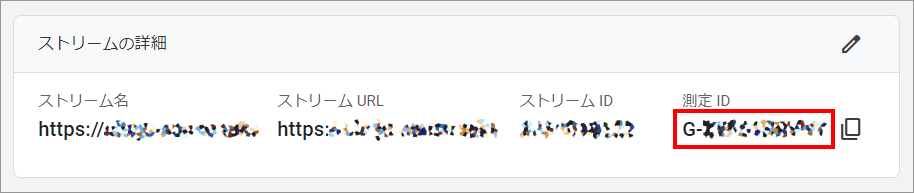
「ウェブ ストリームの詳細」ページの「ストリームの詳細」にトラッキングID【G-】が表示されます。
上の続きで、「ウェブ ストリームの詳細」ページの下方向を見ます。
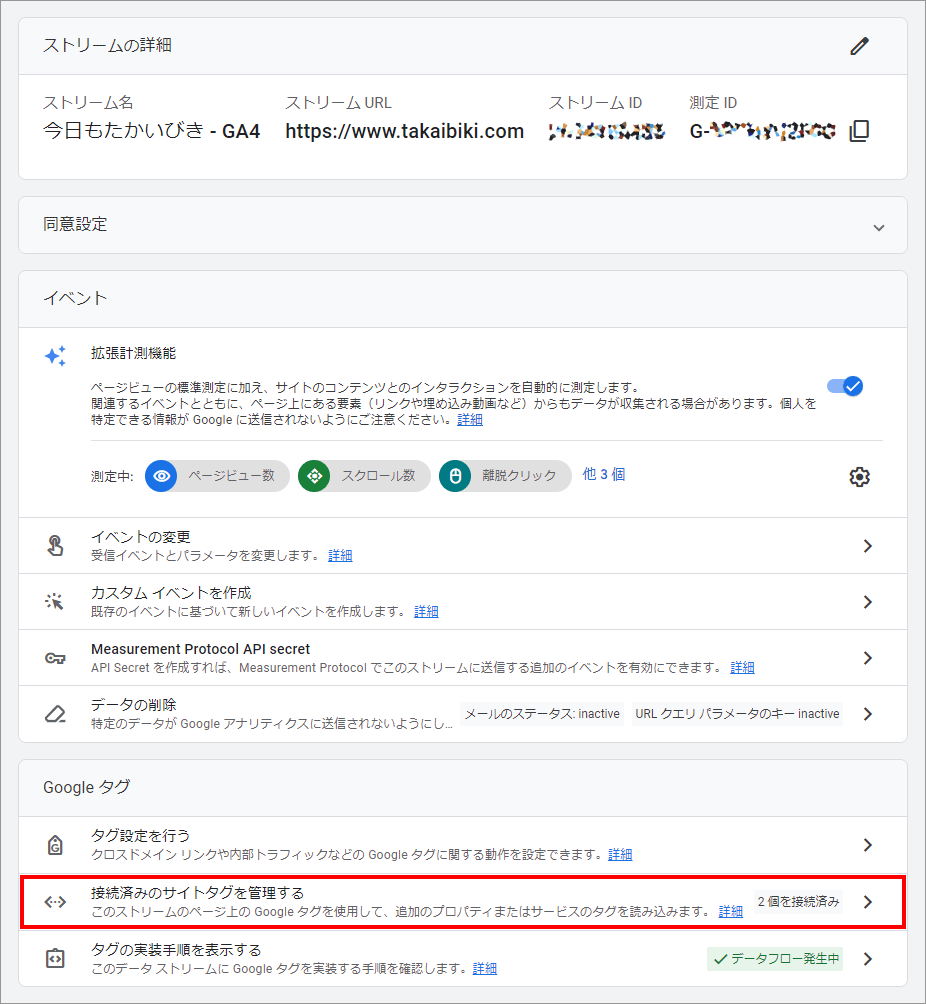
「接続済みのサイトタグを管理する」を選びます。
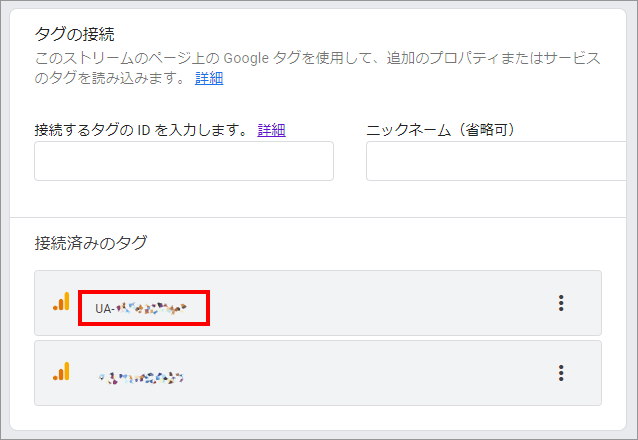
「接続済みのタグ」としてトラッキングID 【UA-】が表示されます。
以上、Google Analytics トラッキングID 【UA-】と【G-】の確認方法でした。

では、また~